8 Tips dan trik agar menguasai fitur aplikasi foto dengan cepat di iPhone
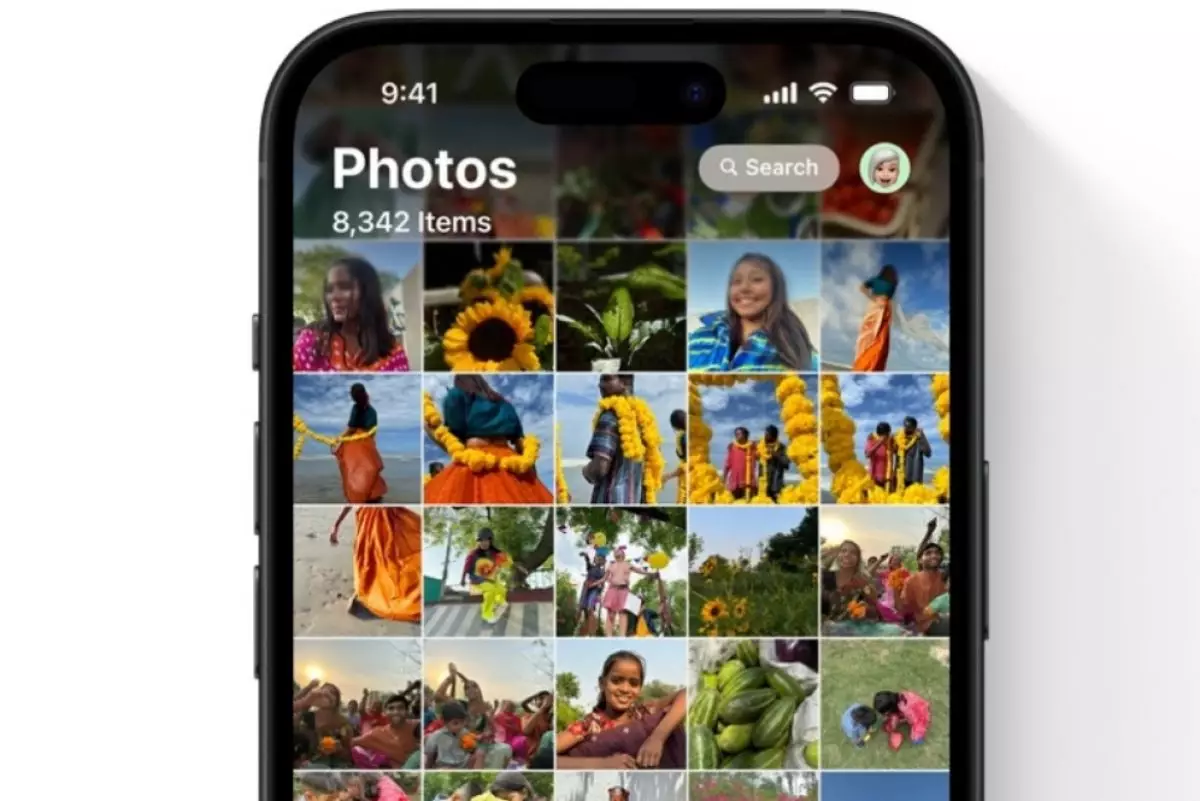
foto: apple
Techno.id - Aplikasi Foto di iPhone jauh lebih dari sekadar ruang penyimpanan untuk kenangan. Jika kamu baru mengenal iOS atau belum terbiasa dengan aplikasi Foto Apple, lihat berbagai tips dan trik ini untuk menguasai aplikasi Foto dengan cepat.
1. Mengatur foto dengan album

Kamu dapat dengan mudah mengurutkan foto ke dalam album di aplikasi Foto untuk pengaturan yang lebih baik. Cara ini dapat membuat kamu menemukan dan mengakses gambar yang diinginkan jadi lebih mudah. Untuk membuat album baru, ikuti langkah-langkah berikut.
1. Buka aplikasi Foto dan alihkan ke tab Album.
2. Ketuk ikon plus (+) di pojok kiri atas dan pilih Album Baru.
3. Masukkan nama untuk album ini, lalu ketuk Simpan.
4. Cari kriteria (seperti orang, tempat, atau favorit) untuk mengurutkan foto dan memilihnya.
5. Ketuk Tambah di pojok kanan atas untuk menyimpan pilihan kamu.
Kamu juga dapat mengubah atau menghapus album ini kapan pun kamu mau dengan membukanya dan mengetuk elipsis (...) ikon di pojok kanan atas.
2. Cari foto menggunakan kata kunci atau kategori

Fitur Pencarian di aplikasi Foto berfungsi seperti mesin pencari mini. Cukup ketik kata kunci atau frasa dan akan langsung menampilkan semua gambar terkait. Kamu dapat mempersempit pencarian lebih lanjut menggunakan kategori seperti tangkapan layar, selfie, live photos, atau bahkan konten tertentu dalam sebuah gambar. Ikuti langkah-langkah ini.
1. Buka tab Cari di aplikasi Foto dari menu bawah.
2. Ketik kata kunci atau kategori yang kamu cari.
3. Jelajahi hasilnya dan ketuk foto untuk melihatnya.
Selain itu, kamu dapat memfilter hasil berdasarkan tanggal, lokasi, atau orang tertentu.
3. Sesuaikan tanggal, waktu, dan lokasi gambar

Aplikasi Foto secara otomatis mengatur gambar berdasarkan data tanggal dan lokasi. Kamu juga dapat menyesuaikan informasi ini secara manual sesuai kebutuhan. Fitur ini berguna untuk foto pindaian lama atau untuk menemukan gambar dari lokasi berbeda di kemudian hari. Untuk melihat metadata gambar di iPhone kamu lalu mengeditnya, ikuti langkah-langkah berikut.
1. Buka foto yang ingin kamu sesuaikan di aplikasi Foto.
2. Ketuk ikon Info (i) di bilah menu bagian bawah.
3. Ketuk Sesuaikan di bagian atas panel Info.
4. Tetapkan waktu dan tanggal baru menggunakan jam dan kalender.
5. Ketuk Sesuaikan di pojok kanan atas untuk menyimpan perubahan.
Untuk kembali ke tanggal dan waktu semula, kamu dapat mengikuti langkah yang sama dan mengetuk Kembali di sudut kanan atas. Demikian juga, kamu dapat mengubah lokasi foto dengan mengikuti langkah-langkah berikut.
1. Ketuk ikon Info (i) setelah kamu membuka foto, lalu geser ke atas untuk melihat info lokasi.
2. Pratinjau peta dengan pin lokasi akan muncul. Ketuk Sesuaikan di pojok kanan bawah pratinjau.
3. Masukkan lokasi baru di bilah pencarian dan pilih dari daftar.
Pratinjau peta akan menampilkan lokasi baru di panel info. Untuk kembali ke lokasi semula, ulangi langkah-langkah di atas dan ketuk Sesuaikan > Kembalikan.
4. Gunakan tampilan Visual Look Up untuk mengenali objek

Fitur praktis lainnya di aplikasi Foto adalah Visual Look Up, yang menggunakan pembelajaran mesin untuk mengidentifikasi objek di foto dan memberikan informasi yang relevan tentangnya. Itu dapat mengenali objek seperti landmark, tanaman, hewan peliharaan, dan bahkan jenis makanan.
Untuk menggunakan fitur ini, buka aplikasi Foto dan jelajahi perpustakaan foto. Temukan foto dengan ikon Visual Look Up (mirip dengan tombol Info tetapi dengan efek berkilau).
Setelah mengetuk ikon Info (i), kamu akan melihat ikon Pencarian Visual pada objek di foto. Ketuk untuk informasi lebih lanjut, seperti gambar terkait, deskripsi, dan tautan. Ikonnya mungkin berbeda tergantung pada objeknya, ikon garpu untuk makanan atau ikon daun untuk tanaman.
RECOMMENDED ARTICLE
- Bosan menggunakan perangkat Android dan ingin beralih ke iPhone? Begini cara mentransfer datanya
- Apple dikabarkan merencanakan MacBook Pro, iPhone, dan Apple Watch ultra tipis
- Trik menonton konten dalam gelap di iPhone agar tidak membahayakan mata, gunakan fitur tersembunyi ini
- Cara menggunakan reaksi pesan dengan emoji khusus di iOS 18 dan iPadOS 18
- Sekarang mematikan iPhone jadi lebih mudah dan cepat berkat pembaruan iOS 18, begini caranya
HOW TO
-

Cara terbaru buka WhatsApp saat bermain game tanpa menutup aplikasi, ini fitur yang dibutuhkan
-

Cara mengunci chat WhatsApp (WA) dengan fingerprint atau screenlock, biar rahasia tetap aman
-

6 Cara terbaru memperbaiki Microsoft Word di Windows 10/11 yang menghapus teks dengan sendirinya
-

Cara mencari file penting di chat WhatsApp (WA) dengan cepat dan tanpa ribet
-

10 Tanda laptop bekas ketumpahan cairan air atau kopi, hati-hati sebelum membeli
TECHPEDIA
-

Bisakah dapat Robux di Roblox secara gratis? Ini 10 faktanya agar tidak tergoda penipu
-

Detik-detik gelombang radio lawan sensor Jepang dan siarkan proklamasi kemerdekaan RI ke penjuru dunia
-

8 Penyebab charger ponsel mudah panas, jangan pakai adaptor abal-abal yang berbahaya!
-

Cara kerja peringatan dini tsunami Jepang, bisa deteksi bencana 10-20 detik sebelum datang
-

5 Tanggal Steam Sale paling populer yang termurah, game harga ratusan ribu bisa dapat diskon 90%
LATEST ARTICLE
HOW TO Selengkapnya >
-
![Cara terbaru buka WhatsApp saat bermain game tanpa menutup aplikasi, ini fitur yang dibutuhkan]()
Cara terbaru buka WhatsApp saat bermain game tanpa menutup aplikasi, ini fitur yang dibutuhkan
-
![Cara mengunci chat WhatsApp (WA) dengan fingerprint atau screenlock, biar rahasia tetap aman]()
Cara mengunci chat WhatsApp (WA) dengan fingerprint atau screenlock, biar rahasia tetap aman
-
![6 Cara terbaru memperbaiki Microsoft Word di Windows 10/11 yang menghapus teks dengan sendirinya]()
6 Cara terbaru memperbaiki Microsoft Word di Windows 10/11 yang menghapus teks dengan sendirinya
-
![Cara mencari file penting di chat WhatsApp (WA) dengan cepat dan tanpa ribet]()
Cara mencari file penting di chat WhatsApp (WA) dengan cepat dan tanpa ribet


















